Rubriek 'Bewerken'
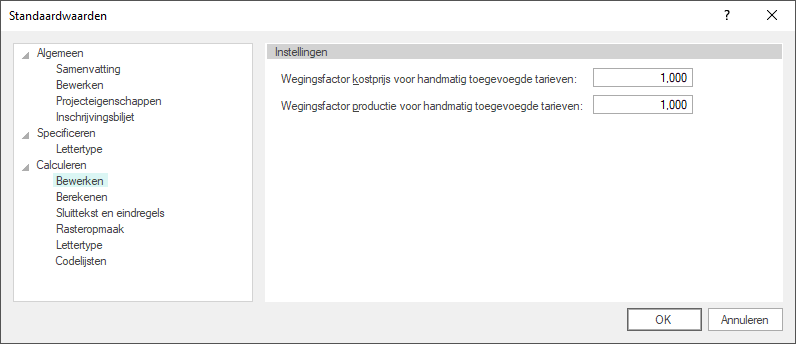
Velden
Instellingen |
Standaard wegingsfactoren om alle kostprijzen en producties aan te passen. |
Rubriek 'Berekenen'
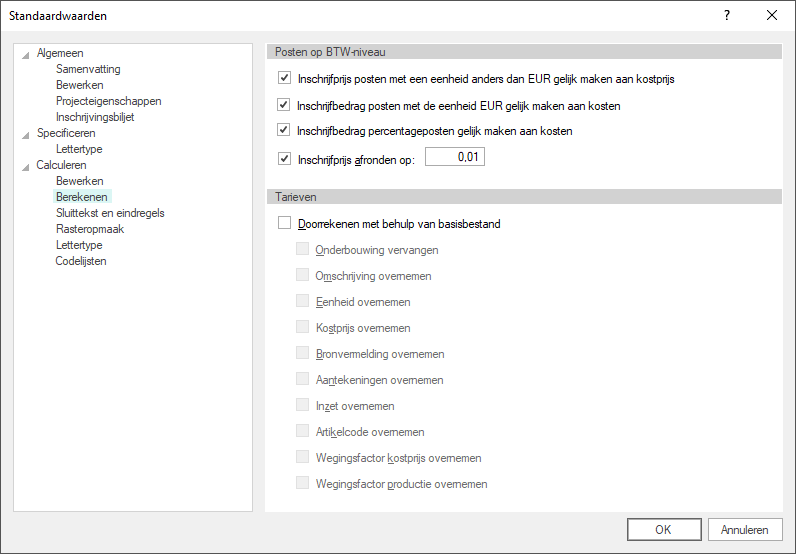
Velden
Posten op BTW-niveau |
Inschrijfprijs posten met een eenheid anders dan EUR gelijk maken aan kostprijs |
Als deze optie wordt aangevinkt wordt bij alle bestekposten die een eenheid hebben ongelijk aan EUR, na doorrekenen het veld inschrijfprijs met de kostprijs (afgerond op 2 decimalen) gevuld. Als deze optie niet is aangevinkt, blijft het veld inschrijfprijs na doorrekenen zijn eigen waarde behouden en is dan door de gebruiker zelf aan te passen.
|
Inschrijfbedrag posten met de eenheid EUR gelijk maken aan kosten |
Als deze optie wordt aangevinkt wordt bij alle bestekposten die een eenheid EUR hebben en geen percentagepost zijn, na doorrekenen het veld inschrijfprijs met de kostprijs (afgerond op 2 decimalen) gevuld. Als deze optie niet is aangevinkt, blijft het veld inschrijfprijs na doorrekenen zijn eigen waarde behouden en is dan door de gebruiker zelf aan te passen.
|
|
Inschrijfbedrag percentageposten gelijk maken aan kosten |
Als deze optie wordt aangevinkt wordt bij alle bestekposten die tevens percentagepost zijn, na doorrekenen het veld inschrijfprijs met de kostprijs (afgerond op 2 decimalen) gevuld. Als deze optie niet is aangevinkt, blijft het veld inschrijfprijs na doorrekenen zijn eigen waarde behouden en is dan door de gebruiker zelf aan te passen.
|
|
Inschrijfprijs afronden op: |
Als deze optie is aangevinkt, wordt de ingevoerde of berekende inschrijfprijs afgerond op het aangegeven bedrag.
|
|
Tarieven |
Doorrekenen met behulp van basisbestand
|
Als deze optie wordt aangevinkt, wordt aangegeven dat tarieven die uit het basisbestand afkomstig zijn altijd eerst hun standaardwaarden uit het basisbestand krijgen toegewezen en pas daarna worden doorgerekend naar de bovenliggende niveaus. Met behulp van een aantal subopties kan worden aangegeven welke velden een standaardwaarde vanuit het basisbestand moeten krijgen. Zodra de optie 'Onderbouwing vervangen' wordt geselecteerd, worden alle andere opties uitgesloten. |
Rubriek 'Sluittekst en eindregels'
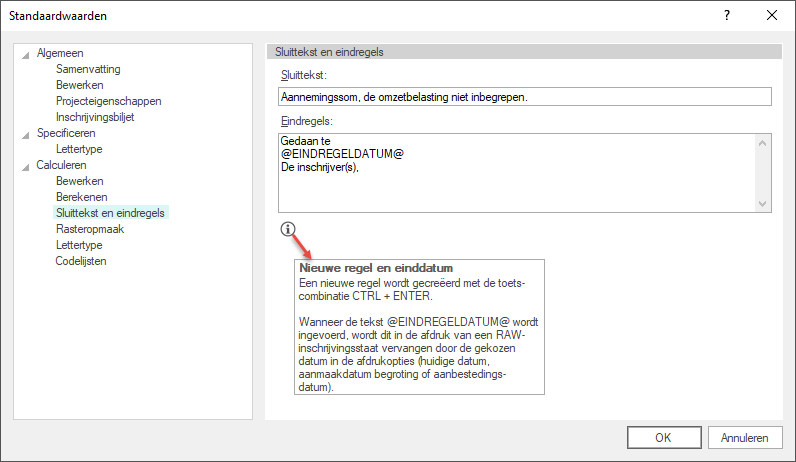
Velden
Sluittekst en eindregels |
Sluittekst: |
Standaard staat hier "Aannemingssom, de omzetbelasting niet inbegrepen" dat in de rapporttypes 'RAW-inschrijvingsstaat', 'Niet-RAW-inschrijvingsstaat' en 'Interne begroting' als laatste regel van de staart van de begroting wordt gebruikt. Als dit wordt aangepast naar een andere tekst dan de standaard tekst zoals hierboven is vemeldt, heeft dit geen invloed op de het rapporttype 'RAW-inschrijvingsstaat': de sluittekst hiervan mag niet gewijzigd worden in verband met regelgeving vanuit het CROW.
|
Eindregels: |
Hier staat de gestandaardiseerde afsluitende tekst (voorgeschreven door het CROW) van een RAW inschrijvingsstaat, waaronder de inschrijvers hun handtekening zetten. In de eindregels kan de variabele @EINDREGELDATUM@ worden gebruikt. Bij het afdrukken van de rapporttypes 'RAW-inschrijvingsstaat' kan vervolgens worden aangegeven welke datum daarvoor in de plaats moet worden afgedrukt. N.B. Het creëren van een nieuwe regel dient te gebeuren met de toetscombinatie <Ctrl> + <Enter>. |
Knoppen
Standaard |
Zet de standaard (lege) kopregels terug.
|
Toevoegen |
Voegt een lege kopregel toe in het raster.
|
Verwijderen |
Verwijdert de actieve kopregel uit het raster. |
Rubriek 'Rasteropmaak'
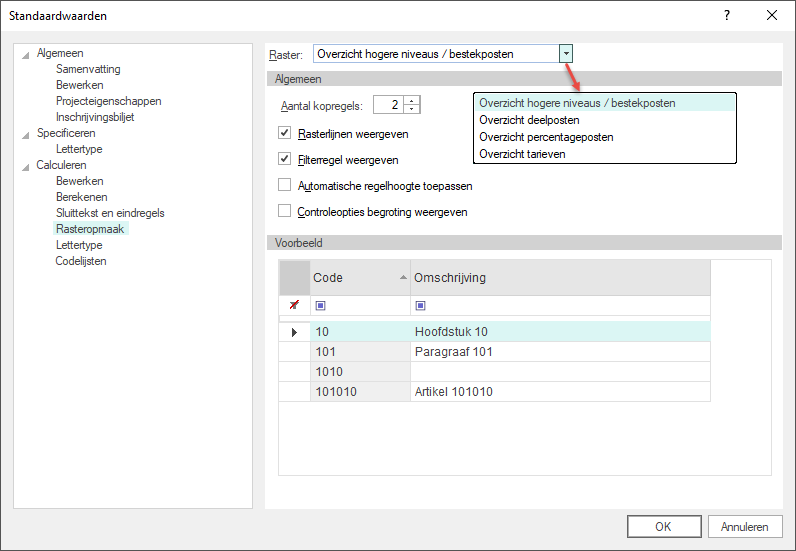
Velden
Raster: |
Dit veld bevat vier keuzemogelijkheden: Overzicht hogere niveaus / bestekposten, Overzicht deelposten, Overzicht tarieven en Overzicht percentageposten. Deze rasters vertegenwoordigen de verschillende rasters die in een begroting zijn gedefinieerd.
|
|
Algemeen |
Aantal kopregels |
Geeft aan of de kop van het raster uit 1 of 2 regels moet bestaan.
|
Rasterlijnen weergeven |
Geeft aan of de horizontale lijnen in het raster moeten worden getoond.
|
|
Filterregel weergeven |
Geeft aan of het raster van een zogenaamde filterregel moet worden voorzien.
|
|
Automatische regelhoogte toepassen |
Geeft aan of het raster variabele regelhoogte moet gebruiken of een vaste regelhoogte van één regel. Als de optie aan staat, wordt de regelhoogte automatisch aangepast aan de inhoud van de omschrijvingskolom. Als daar 3 regels tekst in staan, dan wordt de regelhoogte van die specifieke regel 3× zo hoog.
|
|
Controleopties begroting weergeven |
Met deze checkbox kan worden aangegeven dat het begrotingsraster moet laten zien welke records worden afgekeurd op basis van de ingevoerde controleopties. Afgekeurde records krijgen links in de kantlijn een icoon geplaatst, zoals in het voorbeeldvenster is aangegeven.
|
|
Voorbeeld |
Hier wordt een voorbeeld getoond van de instellingen. |
|
Rubriek 'Lettertype'
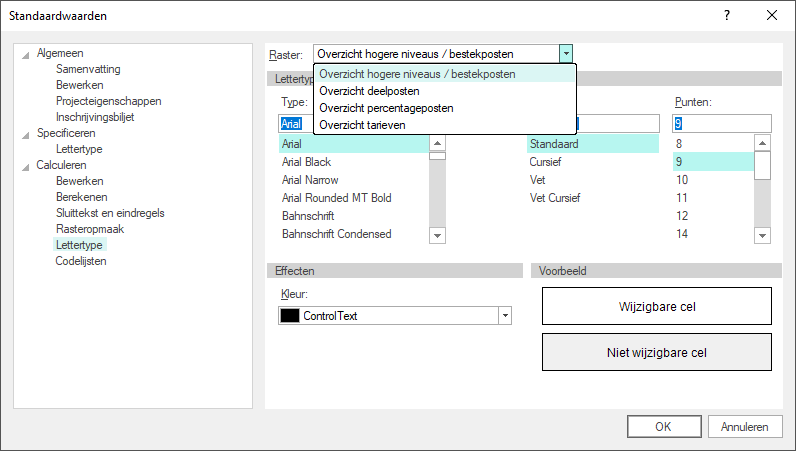
Velden
Raster: |
Dit veld bevat vier keuzemogelijkheden: Overzicht hogere niveaus / bestekposten, Overzicht deelposten, Overzicht percentageposten en Overzicht tarieven. Deze rasters vertegenwoordigen de verschillende rasters die in een begroting zijn gedefinieerd.
|
Lettertype |
Bevat alle onderdelen waarmee per raster de gewenste lettertype, stijl en grootte kan worden ingesteld.
|
Effecten |
Per raster is de kleur van de letter instelbaar. N.B. Meer informatie over toe te passen kleuren is te vinden op w3schools.com/colors/colors_names.asp.
|
Voorbeeld |
Hier worden twee voorbeelden van rastercellen getoond met de geselecteerde kleur in de voorgrond; één met de achtergrondkleur van een wijzigbare cel en één met de achtergrondkleur van een niet wijzigbare cel. |
Rubriek 'Codelijsten'
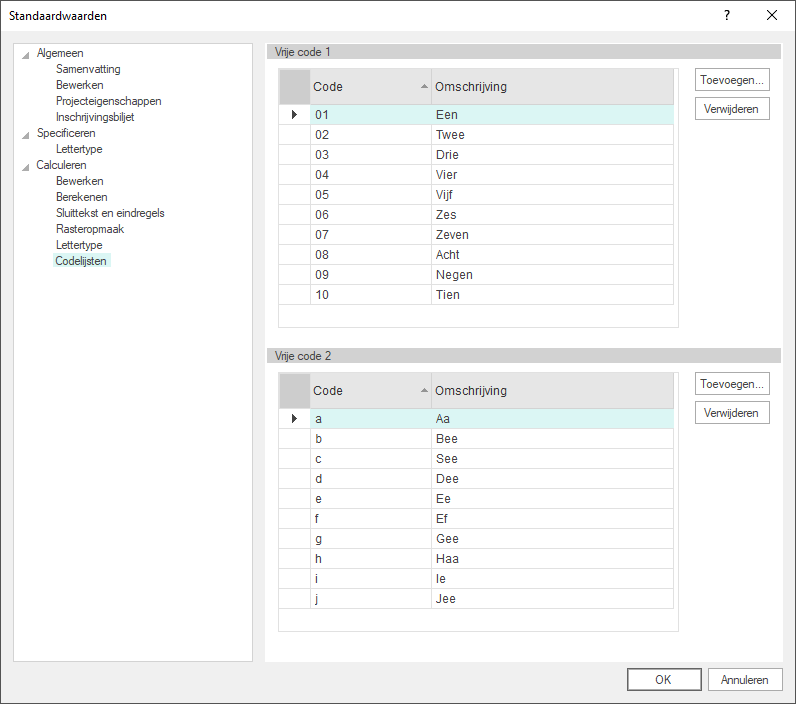
Knoppen
|
Hiermee kan de data oplopend of aflopend alfanumeriek worden gesorteerd. Dit kan op iedere kolom worden toegepast.
|
OK |
Verlaat het scherm en sla de wijzigingen op.
|
Annuleren |
Verlaat het scherm.
|
Toevoegen... |
Hiermee kunnen vrije codes via een dialoogvenster worden toegevoegd. Een vrije code bestaat uit een veld 'Code' waar maximaal 20 alfanumerieke karakters kunnen worden ingevuld en een veld 'Omschrijving' waar maximaal 50 alfanumerieke karakters kunnen worden ingevuld
|
Verwijderen |
Hiermee kunnen vrije codes worden verwijderd. Voor de definitieve verwijdering van een vrij code wordt nog om een bevestiging gevraagd. Dit af afhankelijk van hoe dit is ingesteld bij de opties van het programma. |